记住用户名
// 获取两个值来保存上面输入的用户名和密码信息
var uservalue = localStorage.getItem("username")
var passvalue = localStorage.getItem("password")
//确保两者都不为空值,但凡有一个为空值都不能进行
if(uservalue && passvalue){
username.value = uservalue
password.value = passvalue
}
btn.onclick = function(){
console.log(username.value,password.value)//输出用户输出的信息
}
// 将username和password以及两者的值储存在服务端
//点击btn2之后,会发现内容自动保存到服务端,就不会重新加载后失去
btn2.onclick = function(){
localStorage.setItem("username",username.value)
localStorage.setItem("password",password.value)
}操作元素属性
分为常规(id,class,tag....)和非常规(html,head,body)
// 非常规类型
console.log(document.documentElement)
console.log(document.head)
console.log(body)
//常规类型 getElementById getElementsByClassName
var item = document.getElementById("box")//获取box元素
var item = document.getElementsByClassName("list")
var item = document.getElementsByClassName("li1")//伪数组
// 修改内部元素
item[1].innerHTML="我改变啦"
//可以通过Array.from将伪数组转换为真的数组
var newitem = Array.from(item)
console.log(item)使用name属性来获取(多用于表单标签)
var item = document.getElementsByName("username")//通过name属性来获取input
console.log(item[0])//返回 <input type="text" name="username" id="user">
console.log(item[1])//返回 undefined
//修改内容
item[0].value="我又改变啦"
和css相同方法选择标签属性
// querySelector--仅返回一个对象 querySelectorAll--返回伪数组
var item = document.querySelector("ul li")
var items = document.querySelectorAll("ul li")
console.log(items)自定义属性
li.setAttribute("index")
console.log(li.getAttribute("index"))
li.removeAttribute("index")
// h5中的新规定===>data-***,dataset
//<div id="box" data-xiaoming="555">
console.log(box.dataset)
// box.dataset.xiaoming="别哭了"
delete box.dataset.xiaoming

点击显示密码
// 点击显示密码
// 先获取密码框
var password = document.getElementById("pass")
// 获取按钮
var password = document.getElementById("btn")
// 给按钮绑定单击响应函数
btn.onclick=function(){
if(pass.type=="password"){
pass.type="text"
}else{
pass.type="password"//注意此处是字符串形式
}
}

实现全选
<div>
<input type="checkbox" id="all">全选
<ul class="items">
<li>
<input type="checkbox">苹果
</li>
<li>
<input type="checkbox">香蕉
</li>
<li>
<input type="checkbox">菠萝
</li>
<li>
<input type="checkbox">梨子
</li>
</ul>
</div> // 获取全选和单选框
var oall = document.getElementById("all")
var oitems = document.querySelectorAll(".items input")
// console.log(oitems)
// 点击全选按钮能将所有子标签全选
oall.onclick=function(){
for(var i=0;i<oitems.length;i++) {
// console.log(oall.checked)//点击全选按钮,会返回ture,只要让每个小元素都返回ture就可以实现全选
oitems[i].checked=oall.checked
}
}
// 全选所有子标签,可以自动勾选全选标签
// 每次都将count记作0,再通过勾选的内容实现加一,一旦结果为4就勾选全选
for(var i=0;i<oitems.length;i++){
oitems[i].onclick=function(){
var count = 0//每次都从0开始
for(var m=0;m<oitems.length;m++){
if(oitems[m].checked==true){
count++
}
}
if(count==oitems.length){
oall.checked=true
}else{
oall.checked=false
}
}
}
操作元素文本内容
innerHTML/innerText/value
<div id="box">
<input type="text">
哈哈哈哈哈
</div>
<div id="box1">
哈哈哈哈哈
</div>
<div id="box2">
哈哈哈哈哈
</div> console.log(box.innerHTML)//返回表单和哈哈哈哈哈
console.log(box.innerText)//仅返回哈哈哈,只会返回文本内容
box1.innerHTML="<h1>笑什么笑</h1>"
box2.innerText="<h1>我就笑怎么了</h1>"//不会解析内部标签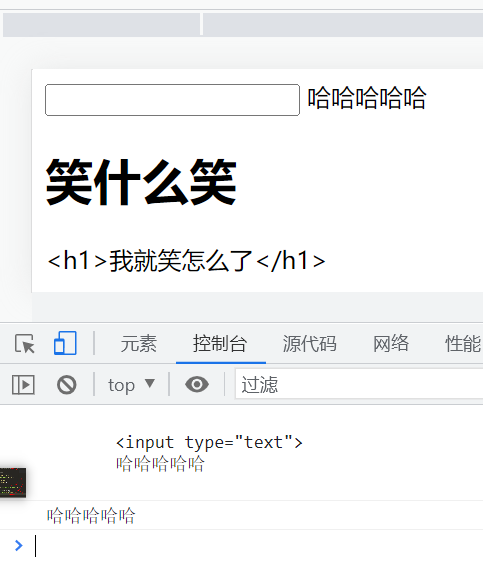
操作文本样式
// 内部样式,外部样式,行内样式都可以通过getComputedStyle获取,只能读取不能赋值写样式
var obox = document.getElementById("box")
var res = getComputedStyle(obox).backgroundColor//background-color这种连字符的必须要换分为驼峰式或者用[]括起来
// 只能是行内样式方法 style
console.log(box.style.width)
console.log(box.style["background-color"])
box.style.width="100px"渲染页面
// 渲染页面
var box=document.getElementById("box")
var ul=document.getSelection("ul")
// 定义一个新数组用来存储内部信息
var filmlist=[
{url:"http",
title:"title",
grade:7.2}
{url:"http",
title:"title",
grade:7.2}
{url:"http",
title:"title",
grade:7.2}
]
var filmItem = filmlist.map(
function(item){//item是数组内每个元素依次进来,然后会获取每个元素内部的属性一一对应,数组内有多少元素就返回多少元素
return `<li>
<img src="${item.url}" alt="">
<h3>${item.title}</h3>
<p>观众评分${item.grade}</P>
</li>`
}
)
ul.innerHTML=filmItem.join("")//返回的元素是对象,将其转换为字符串,然后插入ul内部,以后每次更改数组内的内容就可以选项切换
classList.remove 移除属性
classList.add添加属性
toggle切换属性,有就删除,没有就添加
<style>
*{
margin: 0;
padding: 0;
list-style: none;
}
.header {
width: 400px;
height: 20px;
}
.header ul {
display: flex;
justify-content: space-between;
position: relative;
border: 1px solid pink;
background-color: pink;
}
.bottom ul li {
display: none;
position: absolute;
left: 0;
top: 20;
width: 400px;
height: 400px;
background-color: paleturquoise;
}
.header .active{
background-color: pink;
}
.bottom .active{
display: block;
}
</style> <div class="header">
<ul>
<li class="active"><button>草莓</button></li>
<li><button>苹果</button></li>
<li><button>菠萝</button></li>
<li><button>西瓜</button></li>
</ul>
</div>
<div class="bottom">
<ul>
<li class="active">好吃</li>
<li>一般</li>
<li>好好吃</li>
<li>特别好吃</li>
</ul>
</div> var headerItem = document.querySelectorAll(".header li")
var bottomItem = document.querySelectorAll(".bottom li")
for(var i=0;i<headerItem.length;i++){
//给每个li标签添加自定义属性
headerItem[i].dataset.index=i
//给每个li标签添加单击响应函数
headerItem[i].onclick=handler//不加()
}
function handler(){
var index = this.dataset.index
for(var m=0;m<headerItem.length;m++){
headerItem[m].classList.remove("active")//移除header所有active标签
bottomItem[m].classList.remove("active")//移除bottom所有active标签
}
// 给点击的标签特殊添加active标签
headerItem[index].classList.add("active")
bottomItem[index].classList.add("active")
}
节点
认识节点





//创建新节点createElement("节点名 ")
//插入节点
//appendChild 父元素.appendChild(被插入节点)
//inserBefore(要插入的节点,在谁的前面插入)
//删除节点removechild(被删除节点)
//box.remove()删除自己及后代
//替换节点replaceChild(替换上去的节点,被替换的节点)
//克隆节点,不写参数为false,不会克隆后代,写参数就会克隆后代
console.log(box.attributes[0/1/2...])//操作所有节点
console.log(box.getAttribute("index"))//操作指定节点
//childNodes操作所有节点
console.log(box.childNodes)
//children操作元素节点
console.log(box.children)
//firstChild第一个节点
//firstElementChild第一个元素节点
//lastChild最后一个节点
//lastElementChild最后一个元素节
//previousSibling找上面的节点
//previousElementSibling找上方的元素节点
//nextSibling找下面的节点
//nextElementSibling找下方的元素节点
//parentNodes找父节点
//parentElement找父元素节点节点属性

动态删除
<!-- 动态删除 /点击按钮,删除一行元素 -->
<ul id="box">
</ul>
<script>
var arr=["喜洋洋","沸羊羊","懒洋洋"]
for(var i=0;i<arr.length;i++){
// 创建li标签在ul内部(通过创建节点的方式)
var oli=document.createElement("li")
// 将数组内的值分别放入li标签内部
oli.innerHTML=arr[i]
//会得到三组li标签,内部分别包含数组上面三个元素
// 创建按钮在li标签后面
var btn=document.createElement("button")
// 按钮内部放入文本节点
btn.innerHTML="delete"
// 给每个按钮都绑定单击响应函数,每次点击会执行删除程序
btn.onclick=function(){
// 被点击的按钮所在的一个li都会被删除
this.parentNode.remove()
}
// 插入创建的标签到页面中
oli.appendChild(btn)//将按钮插入li标签中
box.appendChild(oli)//将li标签插入html页面中
}
</script>
获取元素尺寸
offsetwidth:获取的是元素 内容+padding+border的宽度
offsetHeight:获取的是元素 内容+padding+border的高度
offsetLeft:向左偏移的距离
offsetTop:向上偏移的距离
offsetLeft/offsetTop是距离定位父级,如果父级元素没有定位,偏移量相对于body
clientwidth:获取的是元素 内容+padding的宽度(不包含滚动条)
clientHeight:获取的是元素 内容+padding的高度(不包含滚动条)
innerWidth:包含滚动条的页面宽度
innerHeight:包含滚动条的页面高度
获取到的尺寸是没有单位的数字
当元素在页面中不占位置的时候,获取到的是0:display:none
// 获取浏览器的宽度和高度(包含滚动条)
console.log("宽度",window.innerWidth)
console.log("高度",window.innerHeight)
// 获取可视窗口的大小(不包含滚动条)
console.log("宽度",document.documentElement.clientWidth)
console.log("高度",document.documentElement.clientHeight)懒加载
<style>
*{
margin: 0;
padding: 0;
list-style: none;
}
ul li img{
width: 200px;
height: 200px;
}
</style><h1>懒洋洋真可爱</h1>
<ul id="list">
</ul><script>
// 创建数组用来存储将来要改变的模板内容
var arr1=[
{
url:"./3.PNG",
text:"喜羊羊"
},
{
url:"./3.PNG",
text:"懒羊羊"
},
{
url:"./3.PNG",
text:"懒羊羊"
},
{
url:"./1.JPG",
text:"喜羊羊"
},
{
url:"./2.PNG",
text:"美羊羊"
},
{
url:"./2.PNG",
text:"懒羊羊"
}
]
var arr2=[
{
url:"./1.JPG",
text:"喜羊羊"
},
{
url:"./2.PNG",
text:"美羊羊"
},
{
url:"./2.PNG",
text:"懒羊羊"
},
{
url:"./1.JPG",
text:"喜羊羊"
},
{
url:"./2.PNG",
text:"美羊羊"
},
{
url:"./2.PNG",
text:"懒羊羊"
}
]
// 创建一个函数,完成将内容创建并放入html文本的功能,调用函数就会把数组内容传入
function renderHTML (arr){
//方法一:将数组内的元素以映射的方法全部放到HTML页面中
//用+=,确保后面来的元素只是加到前面的元素后,而不是覆盖前元素
list.innerHTML += arr.map(
function(item){
return `<li>
<img src="${item.url}" alt="">
<span>${item.text}</span>
</li>`
}
).join("")
//方法二: 优化,利用创建节点添加的方式加入新元素
for(var i=0;i<arr.length;i++){
var oli=document.createElement("li")
oli.innerHTML= `<li>
<img src="${arr[i].url}" alt="">
<span>${arr[i].text}</span>
</li>`
}
}
// 回调该函数,渲染第一次的页面
renderHTML(arr1)
// 滑动页面会启动该回调函数
window.onscroll=function(){
var listHeight=list.offsetHeight//表单的整体高度
var listTop=list.offsetTop//表单的距离顶部的偏移量(标题的高)
// console.log(listHeight,listTop)
//获取滚动条的滚动长度
var scrollTop=document.documentElement.scrollTop||document.body.scrollTop
// 获取可视窗口的高度
var windowHeight=document.documentElement.clientHeight
// 只要当前页面和滚上去的距离相加等于原来的距离,就执行下一步,加载新页面
if(Math.round(windowHeight+scrollTop)===(listHeight+listTop)){
// console.log("over")
// 重新渲染下一页数据
renderHTML(arr2)
}
}
</script>事件
var oDiv=document.querySelector("div")
oDiv.onclick=function(){}
//谁来触发事件--oDiv--该事件的事件源
//触发了什么事件--onclick--这个事件类型就是click
//触发之后做什么--function(){}--这个事件就是处理函数事件解绑
// 事件解绑 dom节点.onclick=null
btn.onclick=function(){
this.onclick=null
}btn.ondblclick双击绑定执行
btn.contextmenu 右键单击(自定义邮件菜单)
鼠标事件
btn.mousedown/mousemove/mouseup鼠标按下这一刻/鼠标移动在指定区域/鼠标抬起
btn.mouseover/mouseout鼠标移入(对子元素也成立)/鼠标移出
btn.mouseenter鼠标移入(对子元素不产生效果)
键盘事件
window.onkeydown按下键盘/onkeyup抬起键盘
表单事件
input.onfocus获得焦点/onblur失去焦点
input.onchange获取焦点和失去焦点的时候对比内部条件不一样才会触发
username.oninput内容不同就会触发
// 必须创建表单结构
form.submit提交/reset重置
触摸事件(只针对移动端)
box.ontouchstart开始接触
box.ontouchmove开始移动
box.ontouchend松开
事件对象
cilentX/cilentY距离浏览器可视窗口的左上角的坐标值
pageX/pageY距离页面文档流的左上角的坐标值
offsetX/offsetY距离触发元素的左上角的坐标值
<script>
box.onclink=function(evt){
console.log(evt.cilentX,evt.cilentY)
console.log(evt.pageX,evt.pageY)
console.log(evt.offsetX,evt.offsetY)
}
</script>


DOM事件流

标准的dom事件流:
捕获:window=>document=>body=>outer
目标:inner
冒泡:outer=>body=>document=>window
阻止事件传播
function handler(evt){
console.log(this.parentNode)
this.parentNote.remove()
// 阻止事件发生
evt.stopPropagation()
// 在ie浏览器中
evt.cancelBulbble=true
}事件委托
冒泡机制中,点击子元素父元素也会触发相同事件,所以可以直接把子元素的事件委托给父元素来做,用事件委托的时候,根本就不需要去遍历元素的子节点,只需要给父级元素添加事件就好了,其他的都是在js里面的执行,这样可以大大的减少dom操作




















 1395
1395











 被折叠的 条评论
为什么被折叠?
被折叠的 条评论
为什么被折叠?








